Jak grać w Clash Royale na Macu
Niezależnie od tego, czy jesteś studentem, czy pracującym dorosłym, życie może być bardzo stresujące. Czasami musisz po prostu zrobić sobie przerwę, odłożyć na bok swoje obowiązki i odpocząć. Jednym z moich ulubionych sposobów na uspokojenie się jest granie w gry - a jednym z najbardziej popularnych jest Clash Royale, gra mobilna z ponad 120 milionami graczy.
Clash Royale to gra wideo typu tower rush, która łączy w sobie elementy kolekcjonowania kart, obrony wieży oraz gier typu multiplayer online battle arena (MOBA). Podczas gdy w grze jest drabina rangowa, każdy mecz trwa tylko około 2 minut. Oznacza to, że dopasowanie gry podczas przerwy jest łatwe.
Dlaczego warto grać w Clash Royale na komputerze Mac zamiast na telefonie?
Istnieje kilka powodów: Pierwszy i najważniejszy to większy ekran. Granie w Clash Royale na Macu ułatwia także sterowanie w grze, ponieważ nie musisz naciskać palców za pomocą palców. Jest to również świetne rozwiązanie, jeśli nie masz smartfona lub tabletu obsługującego aplikację Clash Royale.
Jak grać w Clash Royale na komputerze Mac?
Ponieważ Clash Royale nie oferuje aplikacji macOS, musisz użyć emulatora, aby odtworzyć ją na komputerze Mac. Emulator umożliwia systemowi komputerowemu naśladowanie funkcji innego systemu komputerowego, tzn. Pozwala Macowi iOS naśladować Androida, dzięki czemu możesz grać w Clash Royale na komputerze Mac. Pokażemy Ci, jak to zrobić za pomocą dwóch najpopularniejszych emulatorów.
Metoda 1: Nox App Player
Nox App Player to emulator Androida, który pozwala grać w gry mobilne na komputerze Mac.
Krok 1: Pobierz Nox App Player.
Wejdź na https://www.bignox.com/ i pobierz Nox App Player.

Krok 2: Uruchom Nox App Player.
Po uruchomieniu Nox App Player nastąpi przekierowanie do interfejsu pokazanego poniżej.
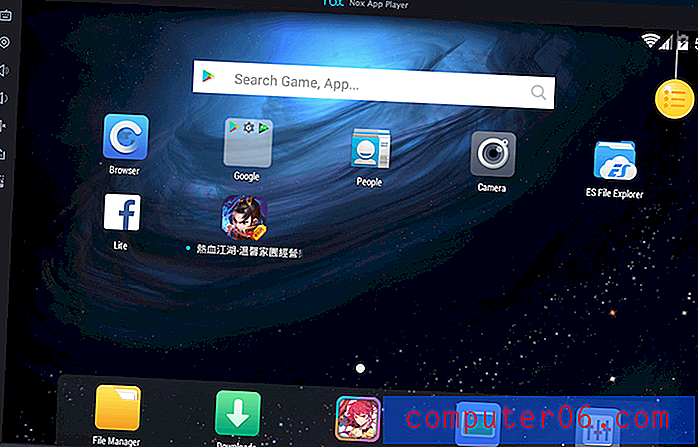
Krok 3: Uruchom sklep Google Play.
Jak widać, emulator działa jak telefon komórkowy z Androidem. Następnie uruchom sklep Google Play. Aby to zrobić, zacznij od kliknięcia Google.
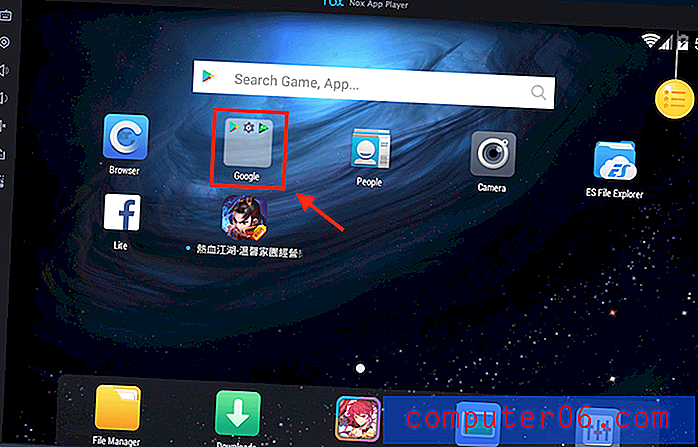
Następnie kliknij Sklep Play . To jest wersja App Store na Androida.
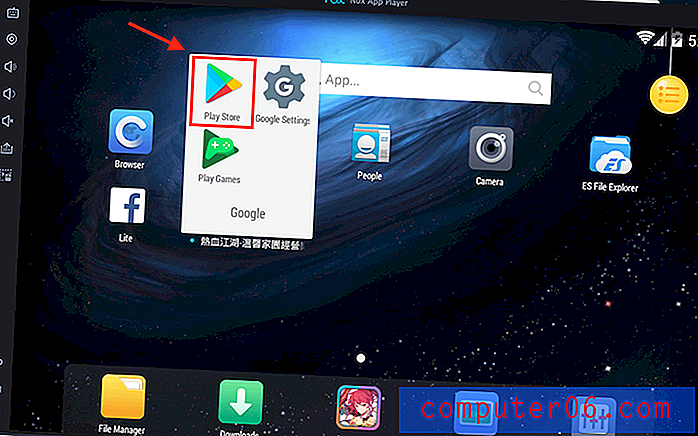
Następnie zostaniesz zapytany, czy posiadasz konto Google. Jeśli nie masz konta Google, powinieneś je założyć, zanim przejdziemy dalej. Aby to zrobić, kliknij Nowy . Jeśli posiadasz już konto Google tak jak ja, kliknij Istniejące.
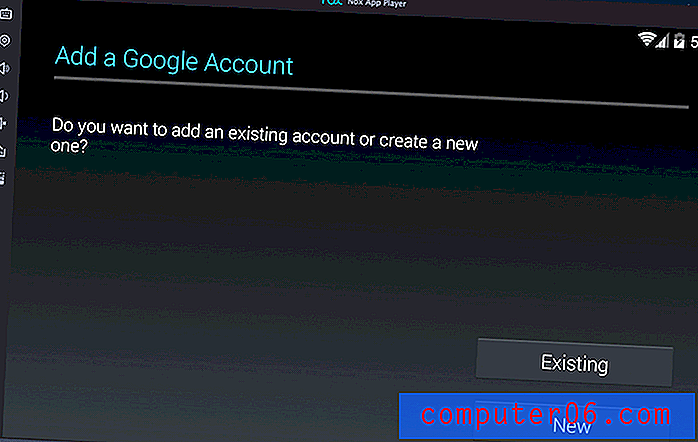
Krok 4: Zaloguj się do sklepu Google Play.
Po kliknięciu opcji Istniejące będziesz musiał wpisać swój adres e-mail i hasło, aby się zalogować.
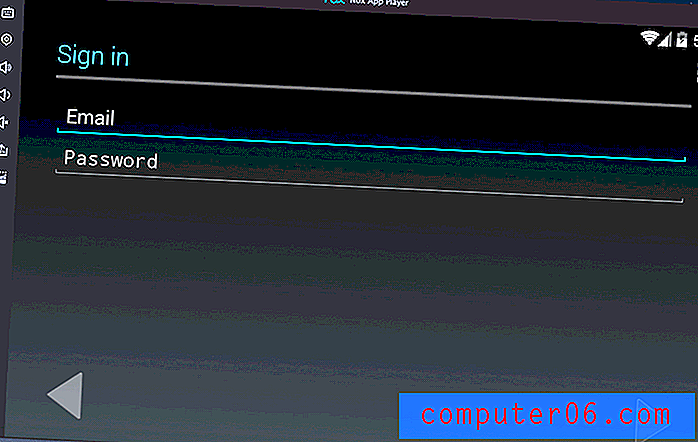
Krok 5: Zainstaluj „Clash Royale”.
Po pomyślnym zalogowaniu wyszukaj Clash Royale w Sklepie Play. Wpisz „Clash Royale” w pasku wyszukiwania. Clash Royale powinien pojawić się na górze jako pierwszy wynik. Kliknij na to.
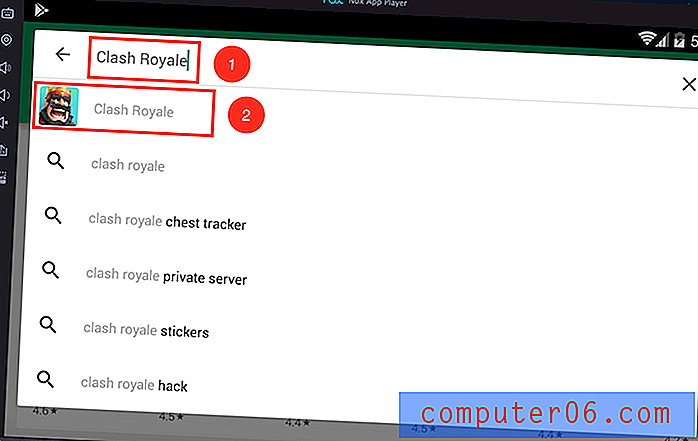
Następnie kliknij Zainstaluj .
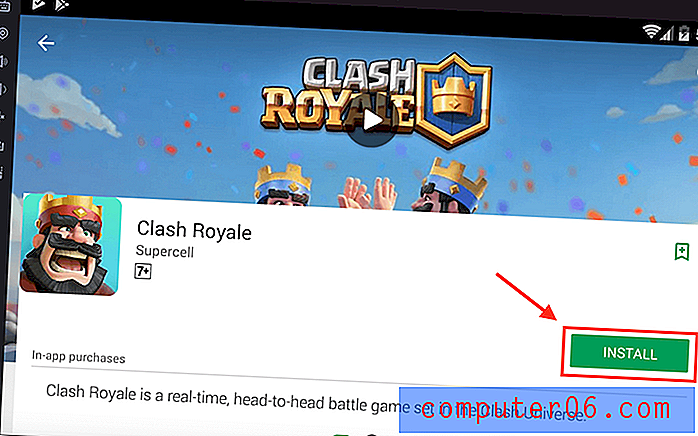
Zostaniesz poproszony o potwierdzenie. Kliknij Zaakceptuj .
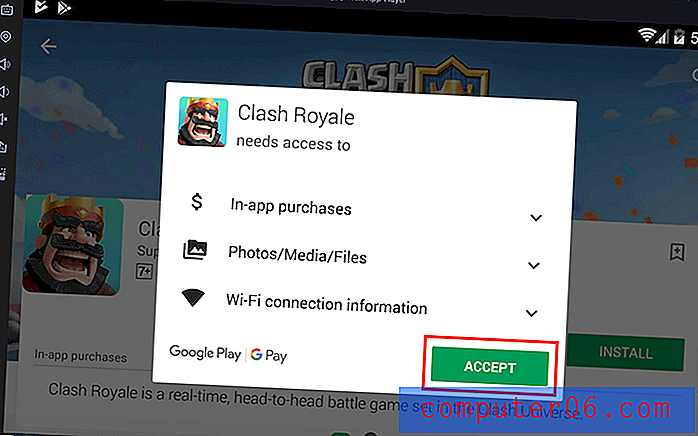
Rozpocznie się pobieranie. Po pobraniu Clash Royale kliknij Otwórz, aby uruchomić aplikację.
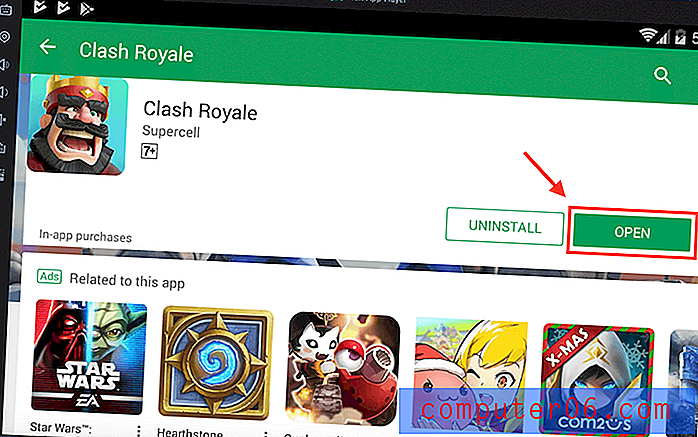
Metoda 2: Bluestacks
Drugim emulatorem, którego możesz użyć, jest BlueStacks. Jest to najstarszy i najbardziej znany emulator Androida. Może być nieco mniej przyjazny dla użytkownika niż Nox App Player.
Krok 1: Pobierz Bluestacks.
Najpierw przejdź na https://www.bluestacks.com/ i pobierz Bluestacks.
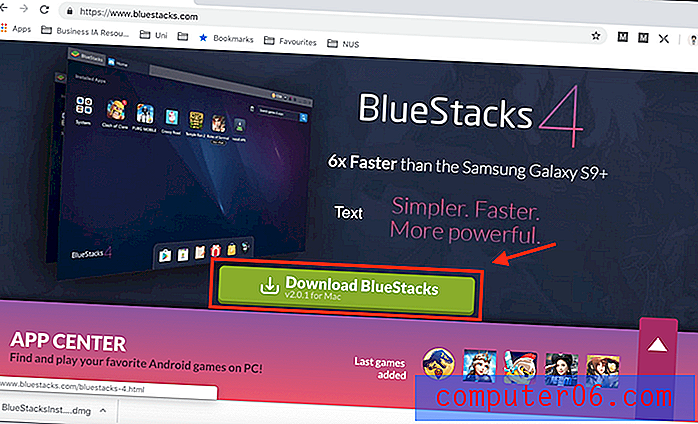
Krok 2: Uruchom Bluestacks.
Po uruchomieniu zostaniesz przekierowany do interfejsu pokazanego poniżej.
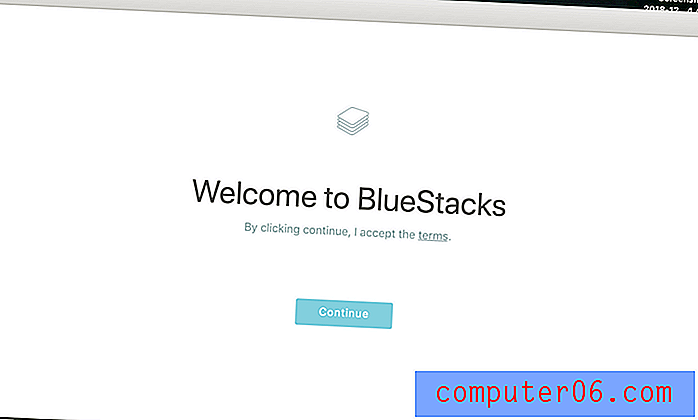
Podobnie jak w przypadku Nox App Player, będziesz potrzebować konta Google do Bluestacks.
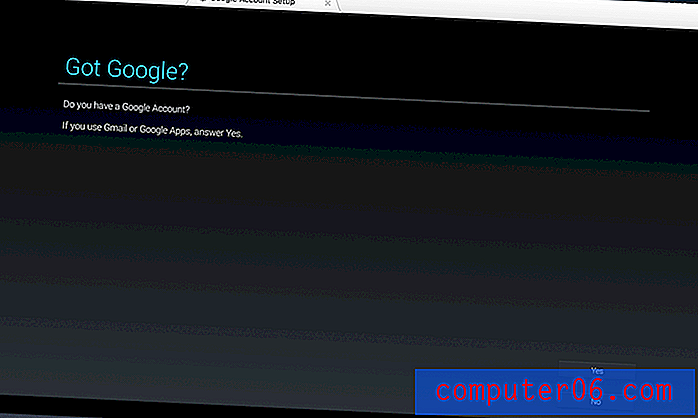
Krok 3: Pobierz Clash Royale.
Po pomyślnym zalogowaniu zostaniesz przekierowany na stronę główną. Wpisz „Clash Royale” w pasku wyszukiwania i kliknij poprawny wynik.
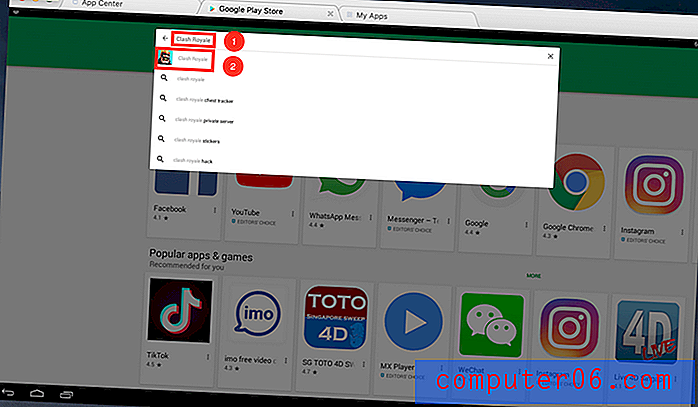
Następnie kliknij Zainstaluj, aby pobrać Clash Royale.
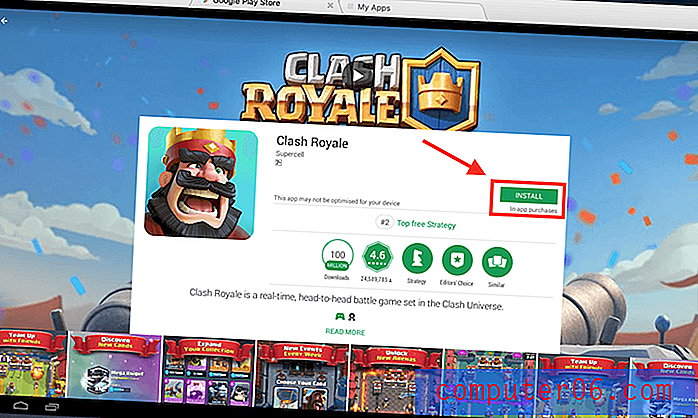
Podobnie jak Nox App Player, kliknij Akceptuj po wyświetleniu monitu. Po zakończeniu pobierania uruchom aplikację.
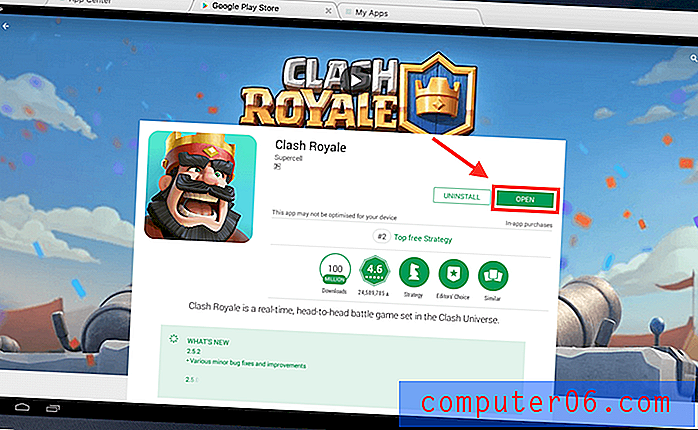
Jak przenieść konto Clash Royale na komputer?
W tym momencie, kiedy uruchomisz Clash Royale na komputerze Mac, zauważysz, że masz zupełnie nowe konto i wszystkie postępy w telefonie komórkowym nie zostały przeniesione. Zwykle przełączanie między komputerem a smartfonem oznacza, że musisz zacząć od nowa. Na szczęście istnieje sposób na przeniesienie konta na komputer. Aby to zrobić, potrzebujesz konta Supercell.
Krok 1: Zarejestruj się, aby uzyskać identyfikator SuperCell na telefonie komórkowym.
Jeśli jeszcze go nie masz, zarejestruj identyfikator Supercell w telefonie komórkowym, klikając ikonę Ustawienia w prawym górnym rogu (Supercell jest spółką dominującą Clash Royale).
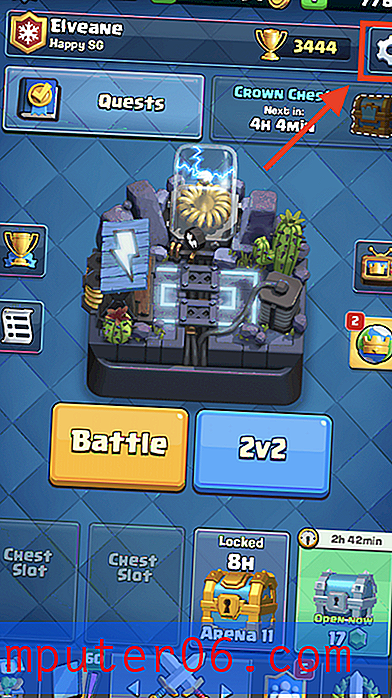
Kliknij przycisk poniżej identyfikatora SuperCell .
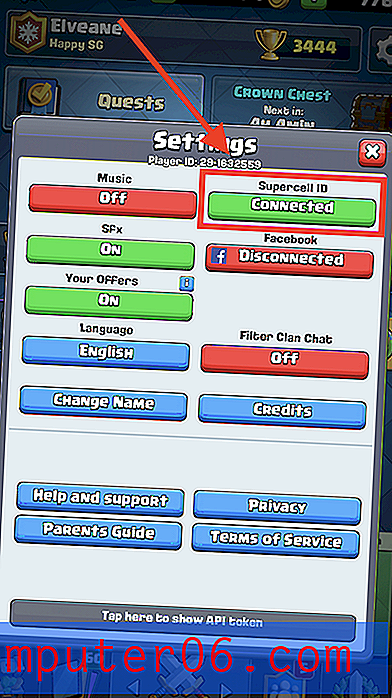
Kliknij Kontynuuj .
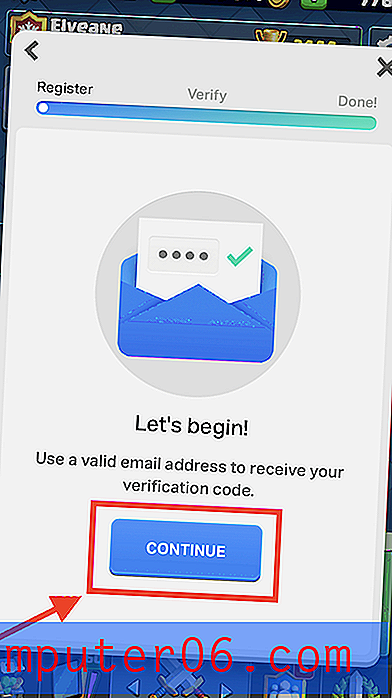
Nastąpi przekierowanie do następnej strony. Po prostu wpisz swój adres e-mail i kliknij Zarejestruj .
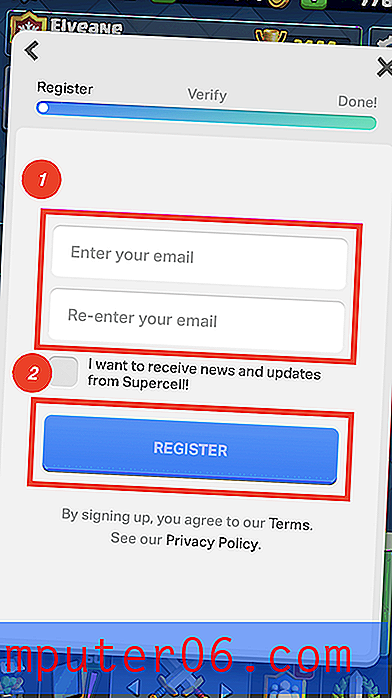
Następnie na wiadomość e-mail podaną w poprzednim kroku zostanie wysłany 6-cyfrowy kod weryfikacyjny. Zaloguj się na swój adres e-mail, aby uzyskać kod, wprowadź go i kliknij Prześlij .
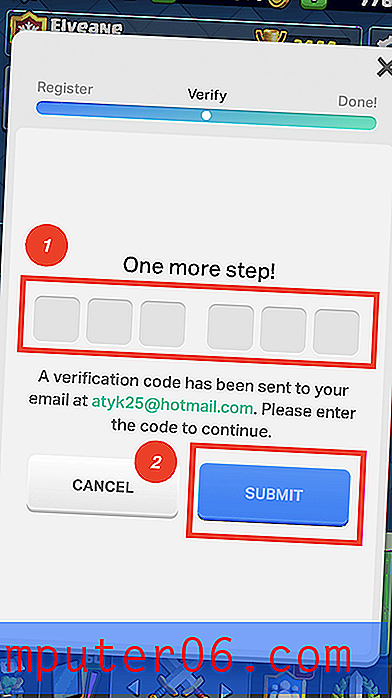
Kliknij OK, a Twoje konto Clash Royale zostanie pomyślnie połączone z identyfikatorem Supercell. Teraz po prostu zrób to samo na emulatorze na komputerze Mac.
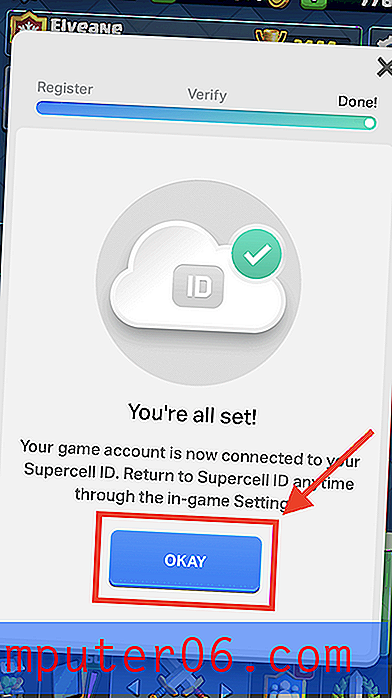
Krok 2: Połącz się z identyfikatorem Supercell z komputera Mac
Najpierw zaloguj się do emulatora i kliknij ikonę Ustawienia w prawym górnym rogu po uruchomieniu Clash Royale.
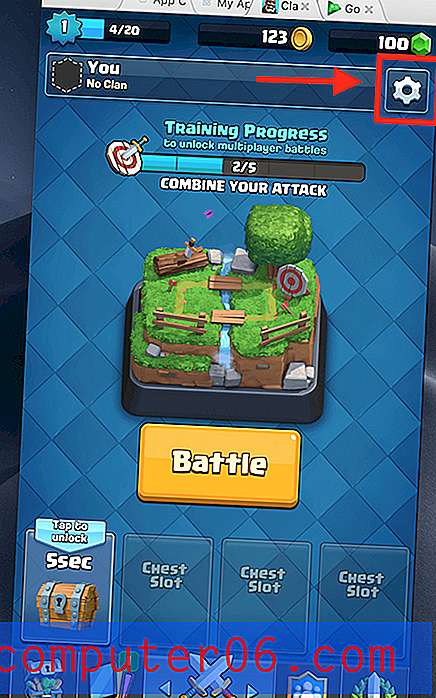
Kliknij Rozłączono w obszarze Supercell ID, aby połączyć się ze swoim kontem.
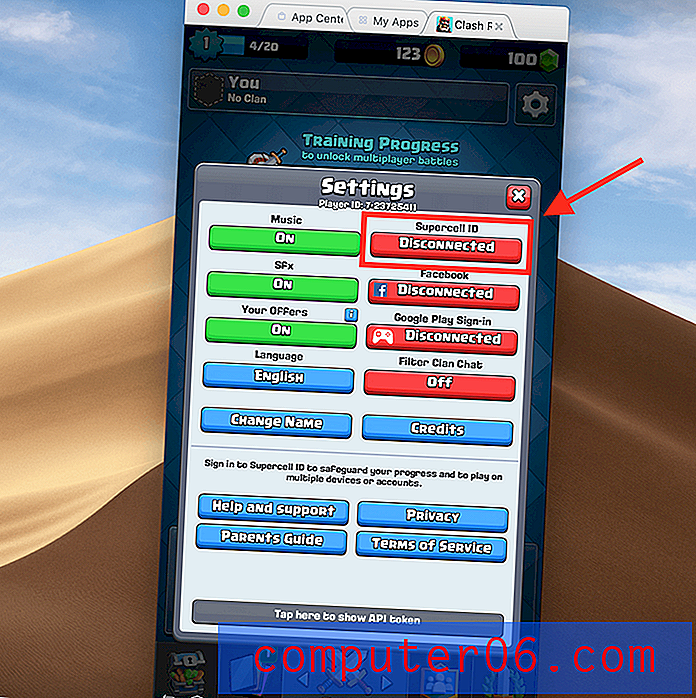
Nastąpi przekierowanie do strony pokazanej poniżej. Kliknij Zaloguj się .
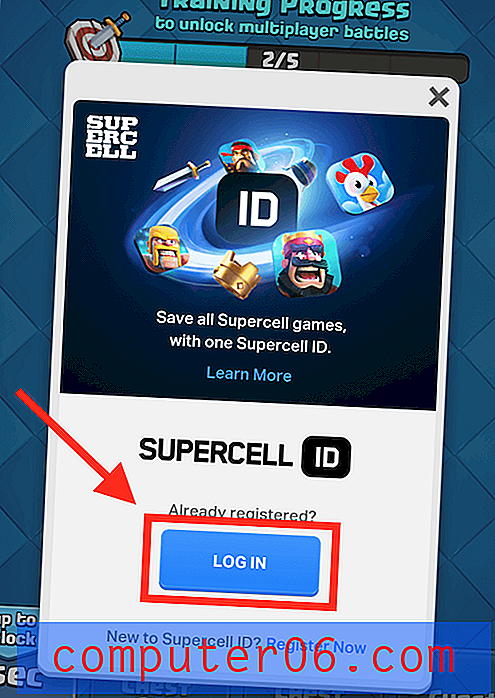
Wpisz adres e-mail powiązany z kontem Supercell ID, a następnie kliknij Zaloguj się .
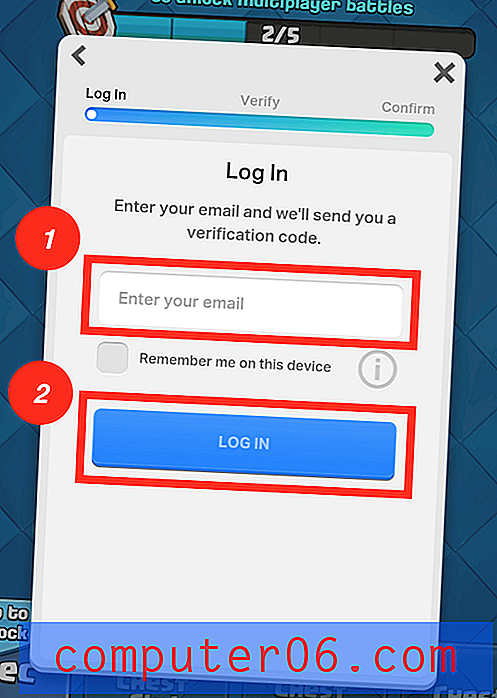
To wszystko! Twoje konto Clash Royale zostanie przywrócone. Teraz możesz grać w Clash Royale na komputerze Mac.
Jak widać, cały proces jest dość prosty. Jeśli masz jakieś przemyślenia lub pytania, zostaw komentarz poniżej!



